SamsungのスマートフォンでGalaxy AIをオフにする方法

Samsung の携帯電話で Galaxy AI を使用する必要がなくなった場合は、非常に簡単な操作でオフにすることができます。 Samsung の携帯電話で Galaxy AI をオフにする手順は次のとおりです。
WhatsApp グループは、ニュースを共有したり、友人や家族を集めたりするための優れた方法です。また、お気に入りのブランドやブロガーに関する優れた情報源にもなります。しかし、WhatsApp を初めて使用する場合や、特に技術に詳しくない場合は、さまざまなグループに参加する方法がわからないかもしれません。

恐れるな。正しいページに到達しました。名前で検索する場合でも、ID で検索する場合でも、探しているものを正確に見つけるお手伝いをします。さらに、WhatsApp グループでグループ メンバーと管理者を見つけるためのヒントも共有します。
WhatsApp グループを名前で検索する方法
まずいくつかのことを明確にしましょう。WhatsApp ユーザーの場合、WhatsApp でプライベート グループまたはパブリック グループを見つけることができるのは、すでにそのグループに所属している場合のみです。一方、管理者から招待状が送られない限り、自分がメンバーではないプライベート グループやパブリック グループを見つけることは不可能です。
WhatsApp ですでに参加しているグループを探している場合は、次の方法で見つけます。

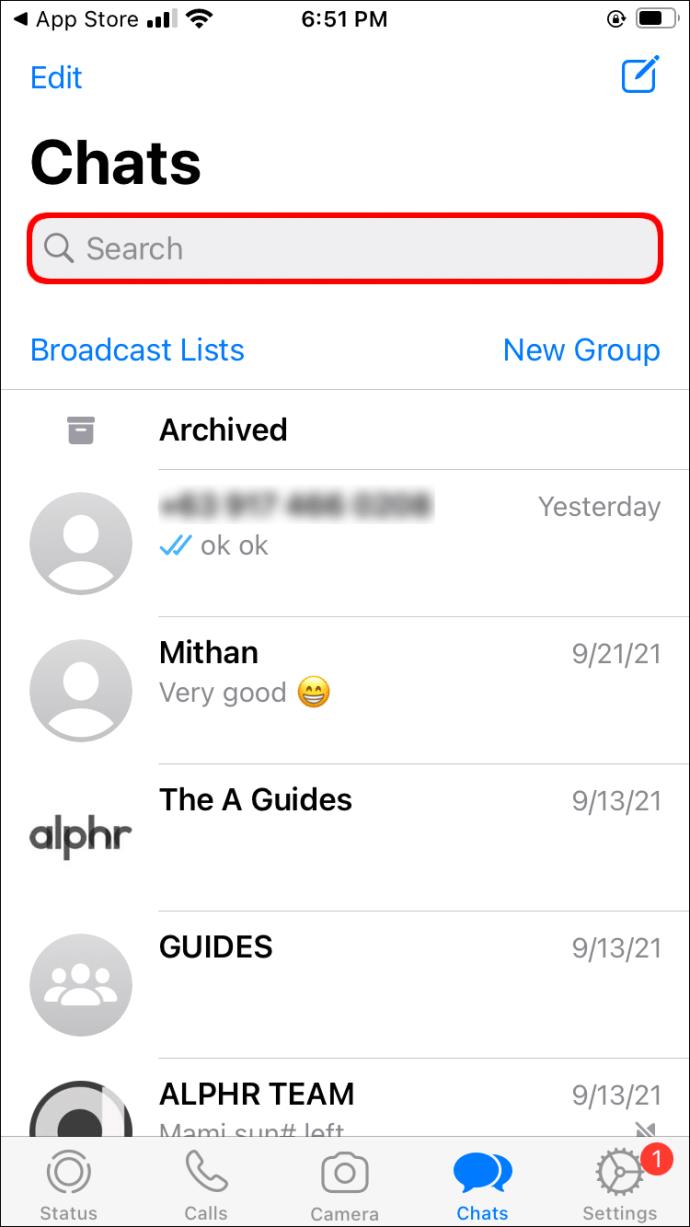
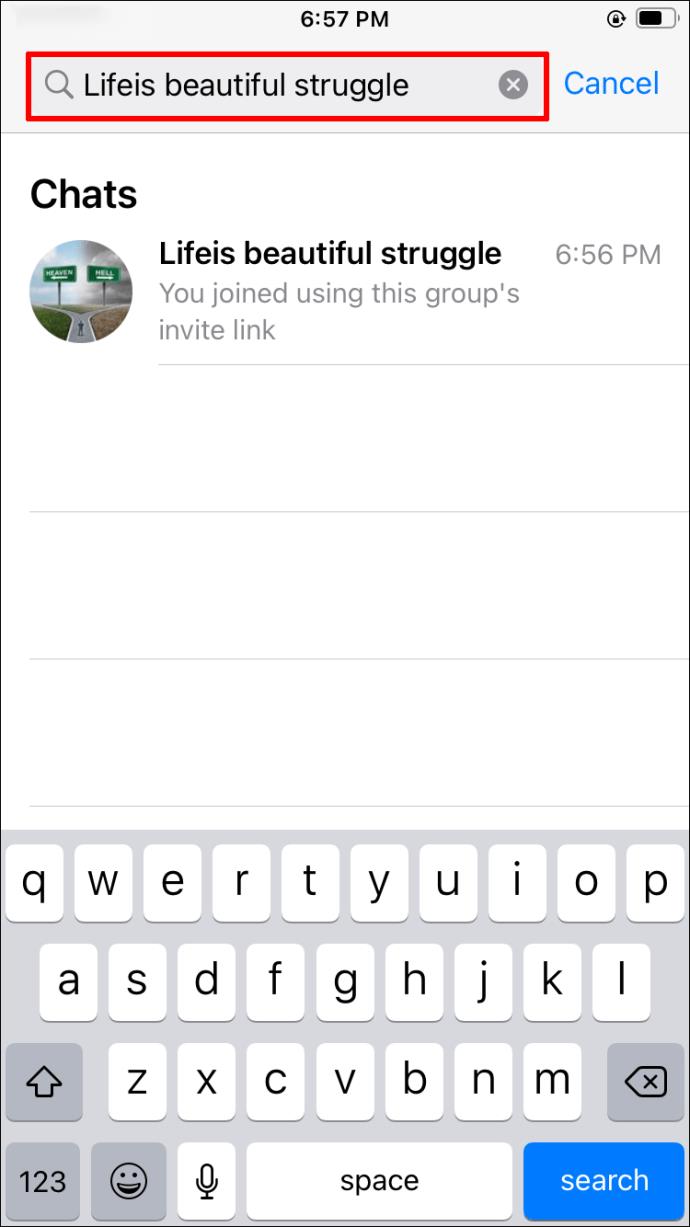
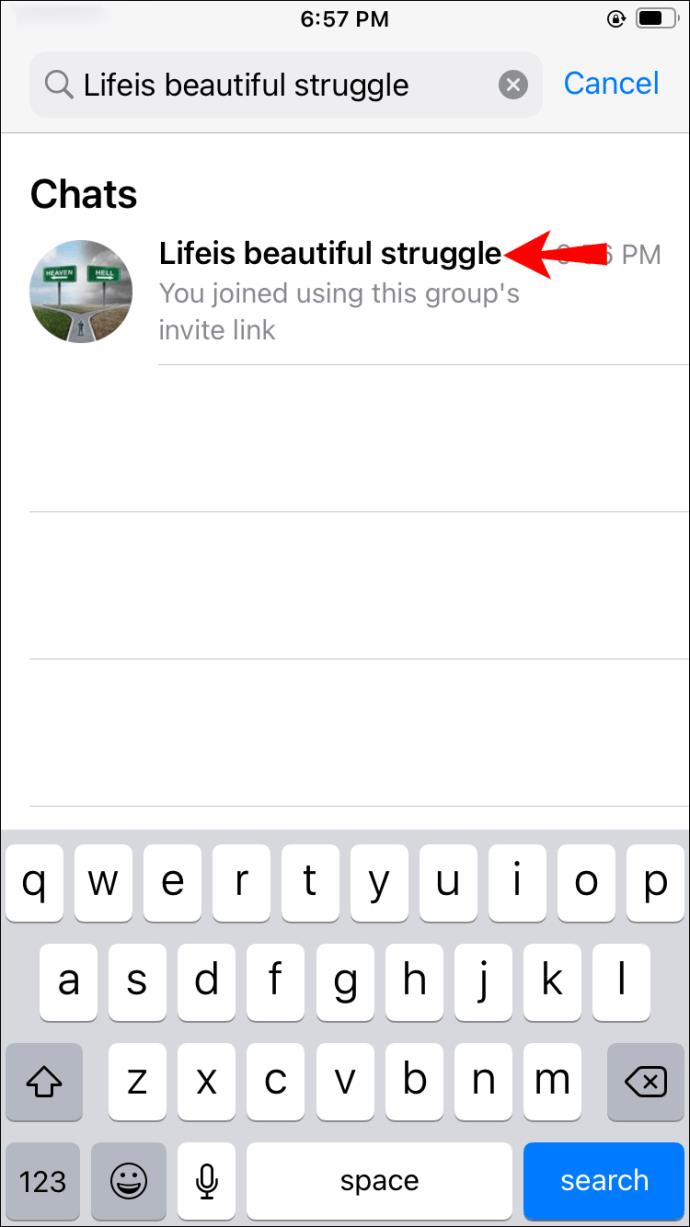
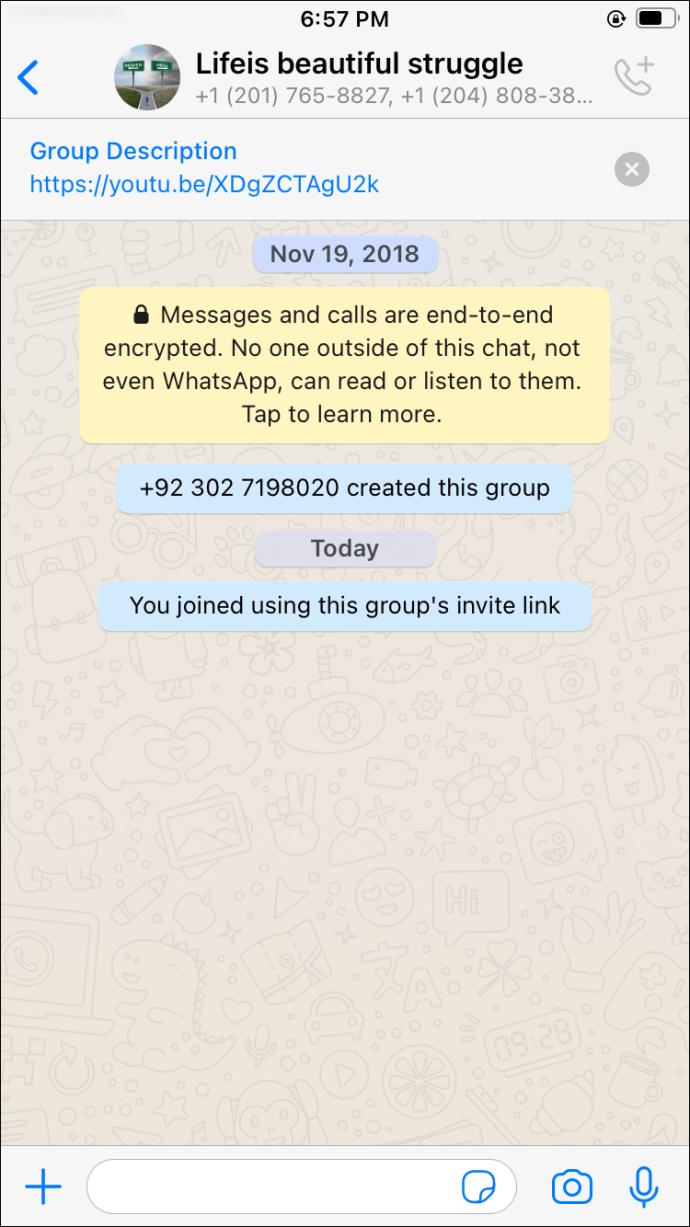
参加するために管理者権限を必要としないグループを見つけることは可能です。サードパーティのアプリを介してこれを行うことができます。ただし、この方法で特定のグループを見つけられることが確実でない限り、これらのアプリを頻繁に使用することはお勧めしません。多くのユーザーは、これらのアプリに参加した後に機密コンテンツを求めるグループ招待を受け取ることについて懸念を報告しています。
これで問題ない場合は、以下の手順に進んでください。
iPhone または iPad ユーザー
WhatsApp を使用すると、iPhone および iPad ユーザーはサードパーティのアプリに接続して、さまざまな公開グループを探索し、招待なしで参加できるようになります。これらのアプリをインストールする前に、そのソースが必ずしも信頼できるわけではないことに注意してください。WhatsApp グループを見つけるための App Store で最も人気のあるアプリの 1 つは、「Groups for WhatsApp」です。行う必要があるのは次のとおりです。
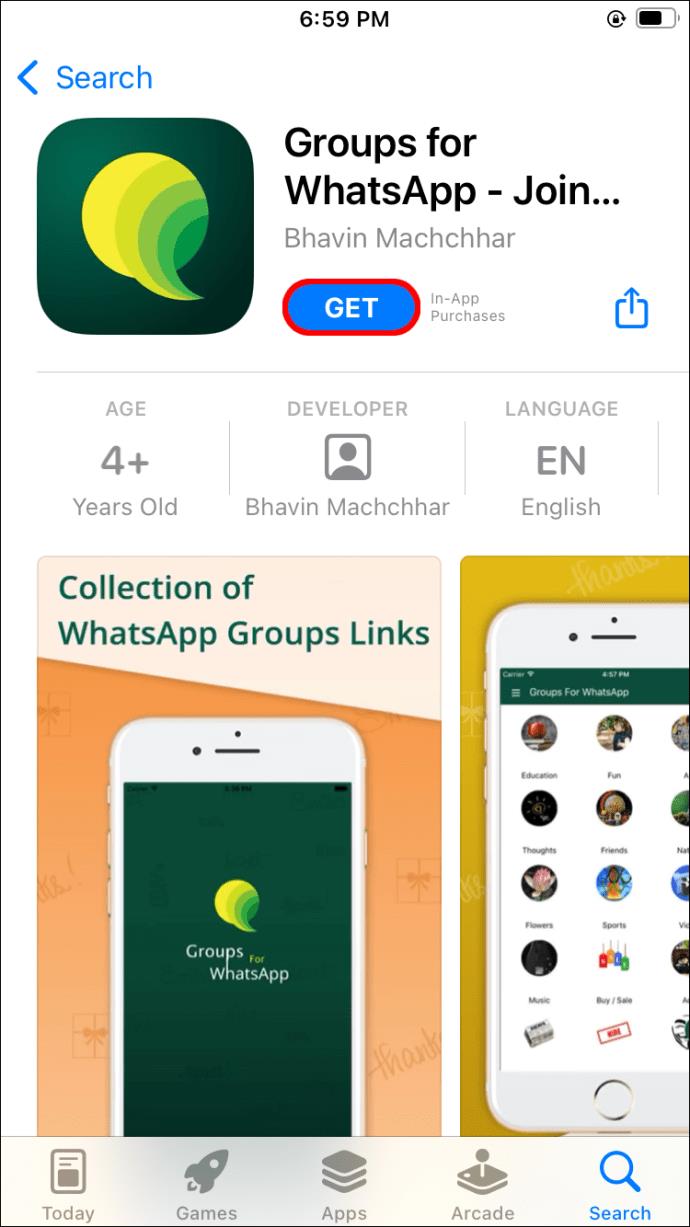
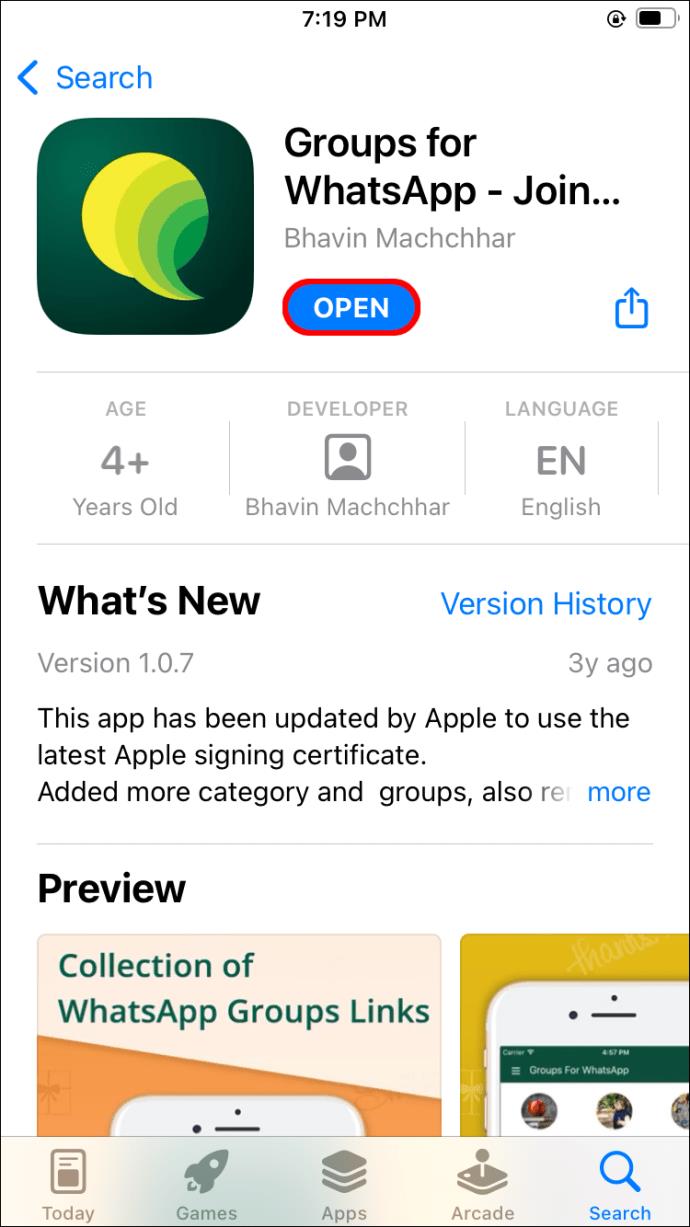
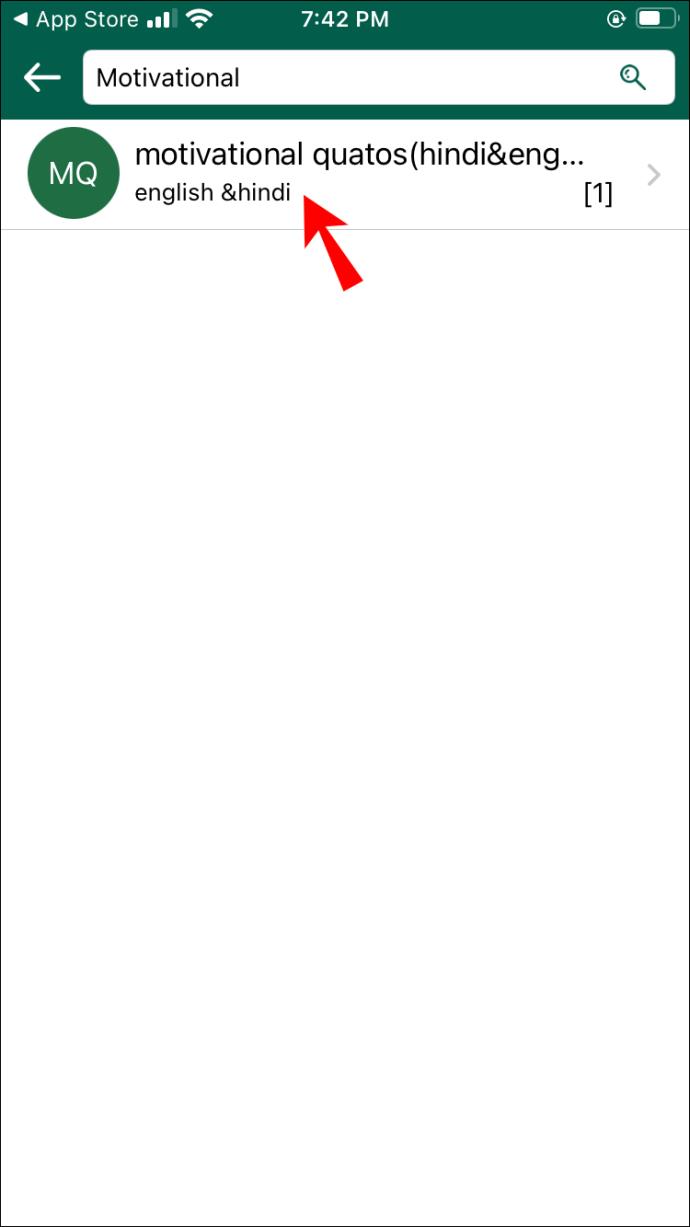
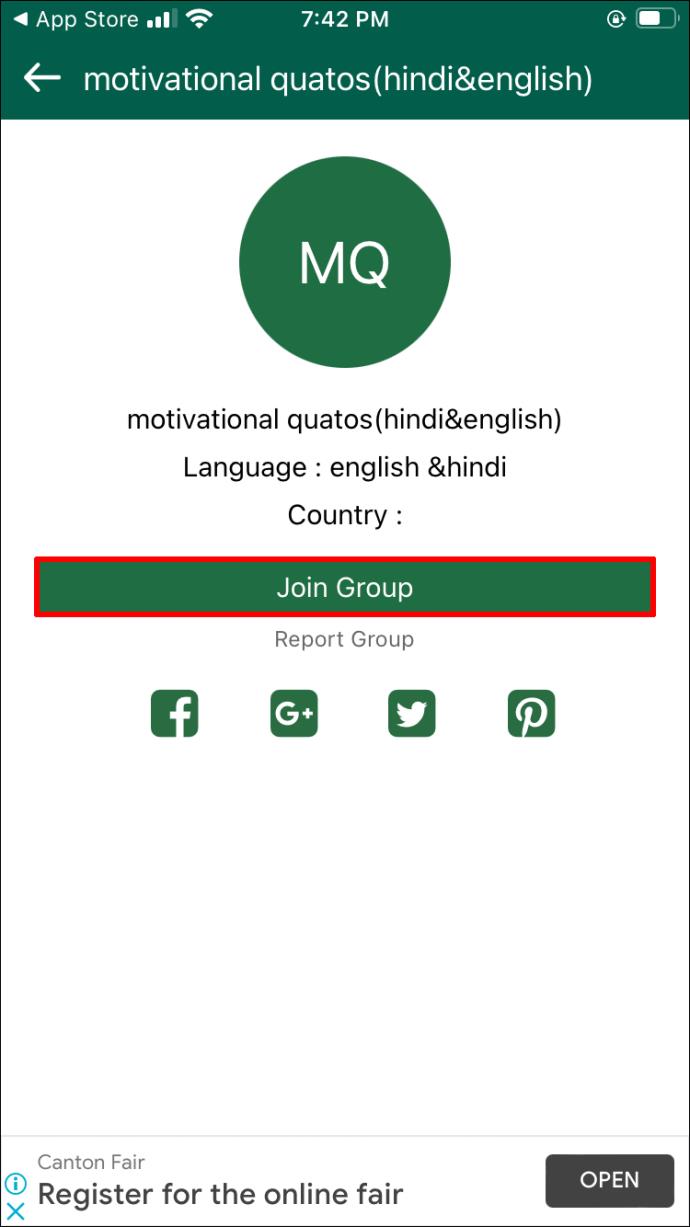
Android スマートフォンまたはタブレット ユーザー
Android ユーザーは、多数の WhatsApp グループに参加するデータベースを提供する Google Play ストアのさまざまなアプリから選択できます。グループの選択肢が最も多いオプションは「Whats Social Group Links」です。
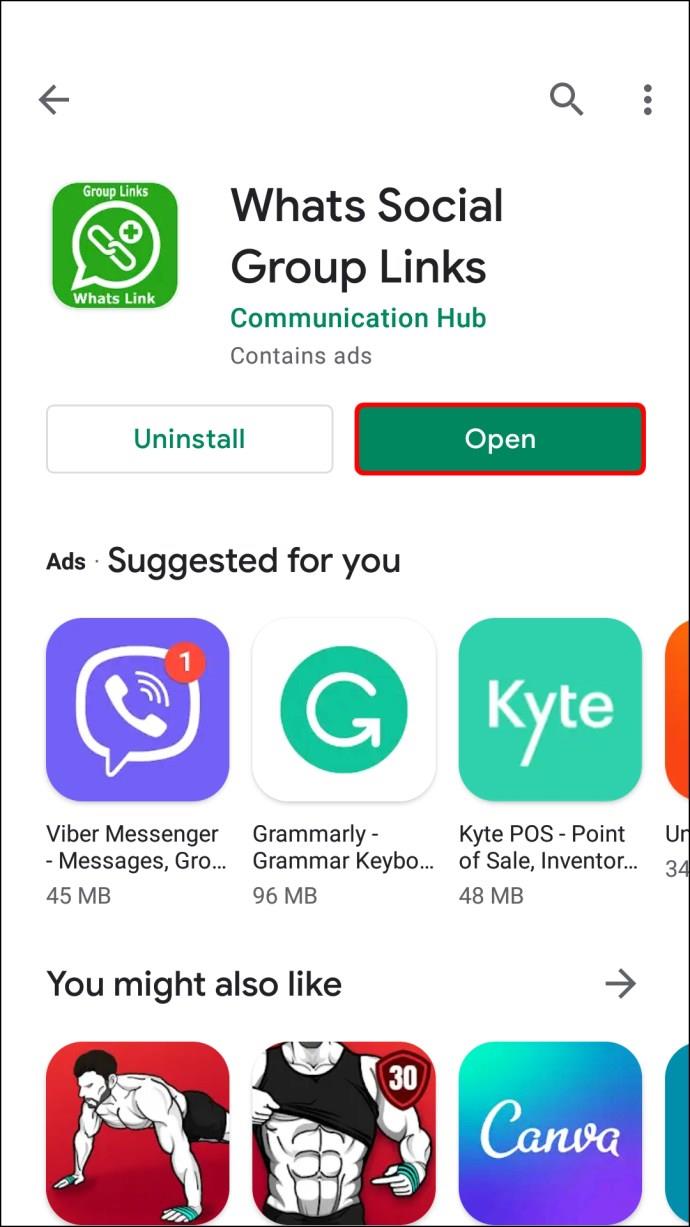
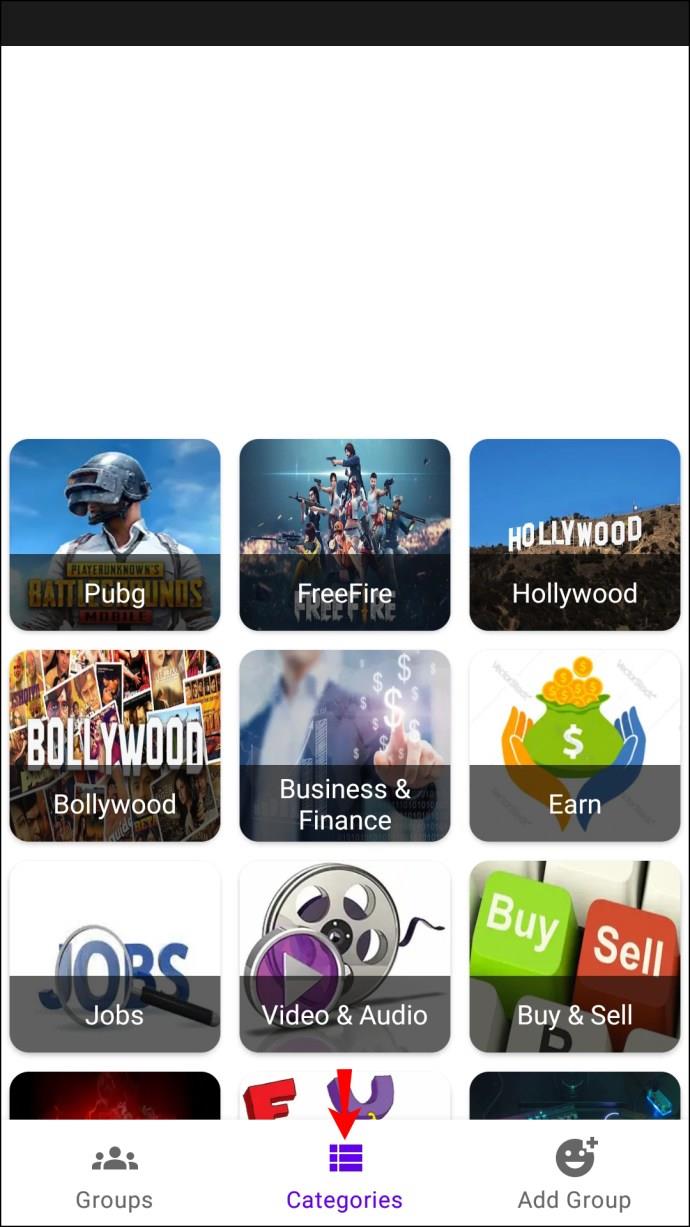
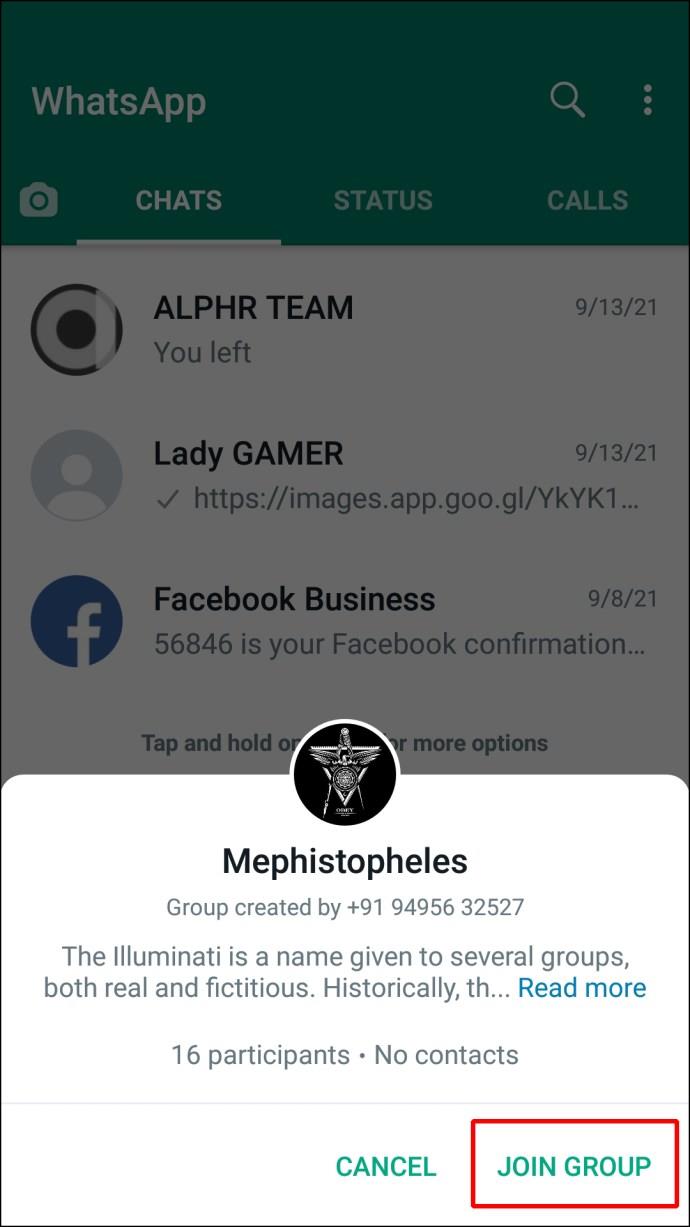
パソコンをお使いの方へ
PC で WhatsApp を使用している場合、誰もが参加できる WhatsApp グループへのリンクを投稿する優れた Web サイトが明示的に作成されています。Google で「WhatsApp グループ リンク」や「参加する WhatsApp グループ」などの用語を検索するか、次の手順に従ってください。
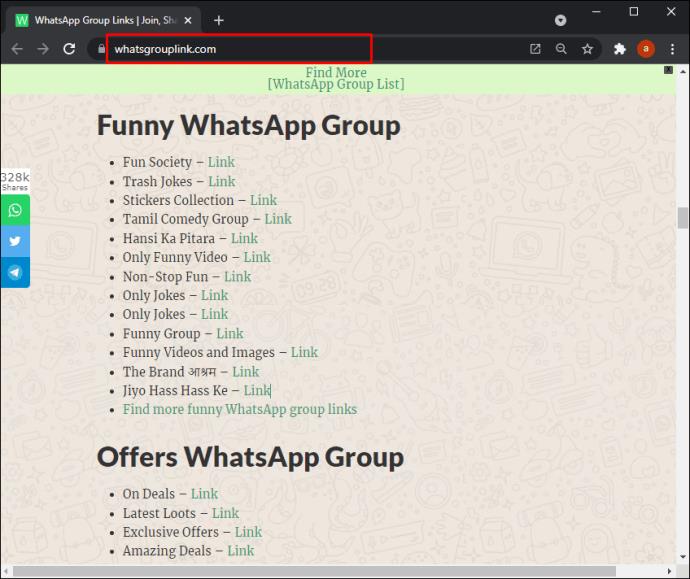
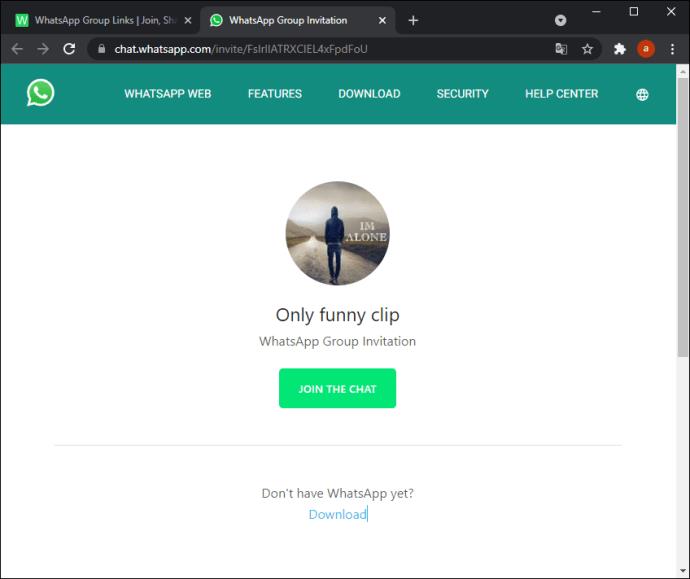
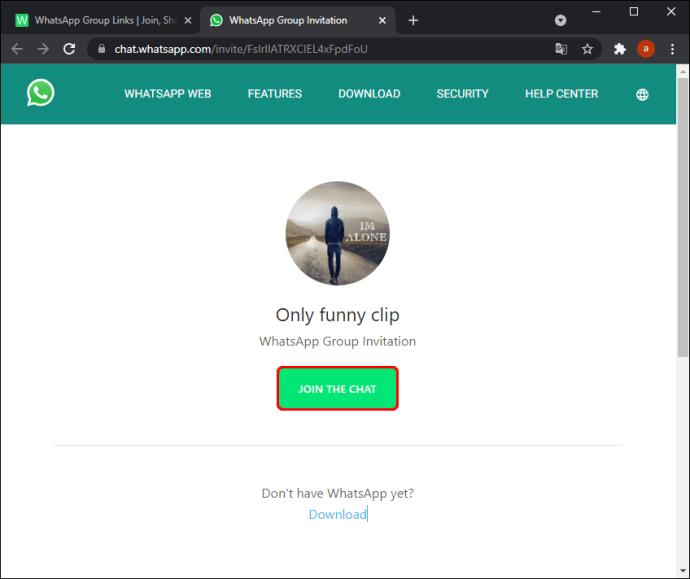
Web サイトを閲覧すると、最新のグループ招待リンクのリストと、カテゴリ別に分類されたリンクが表示されます。「Ctrl + F」または「Command + F」キーを使用して、必要なグループを探します。
WhatsApp グループを見つける代替方法
オンラインで WhatsApp グループを見つける方法はたくさんあります。たとえば、Facebook にアクセスして「WhatsApp グループ」を検索し、「グループ」フィルターを選択します。Tumblr や Reddit などのプラットフォームでも同様のリサーチを行うことができます。オンラインで見つけた WhatsApp グループに参加する前に、そのグループには十分な管理が行われておらず、NSFW コンテンツやスパム コンテンツにさらされる可能性があることに注意してください。
WhatsAppグループIDを見つける方法
グループ管理者であれば、WhatsApp グループ ID を見つけるのは簡単です。それ以外の場合は、管理者に次の操作を依頼する必要があります。

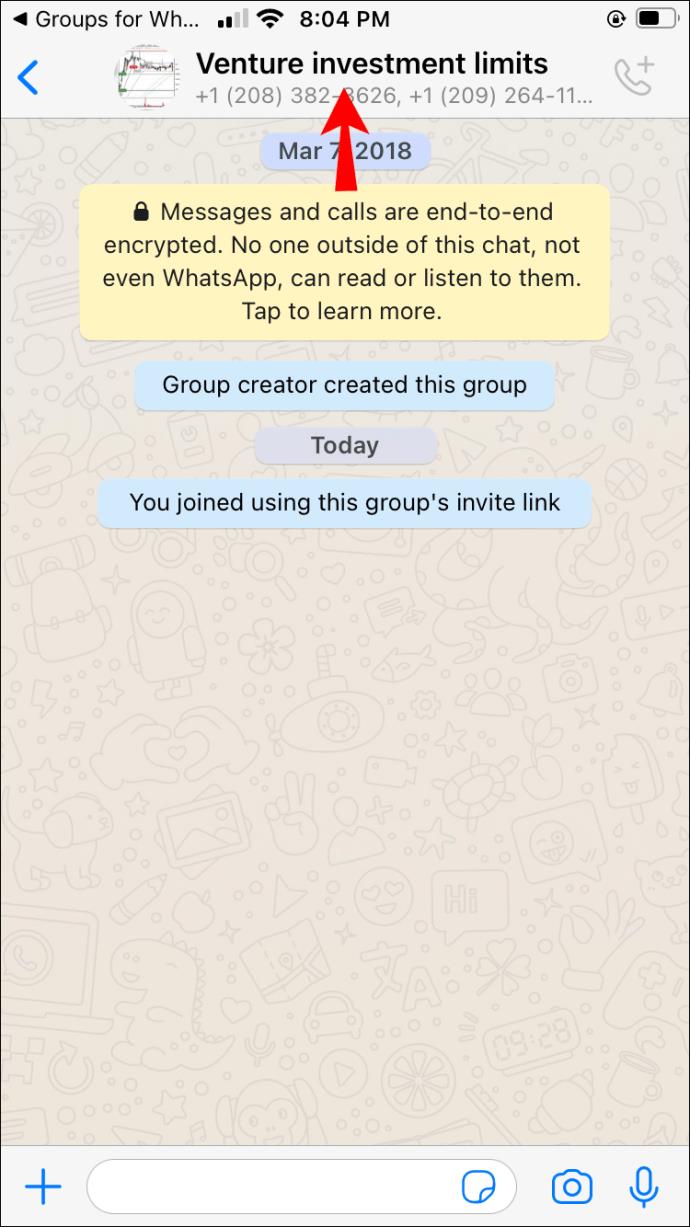
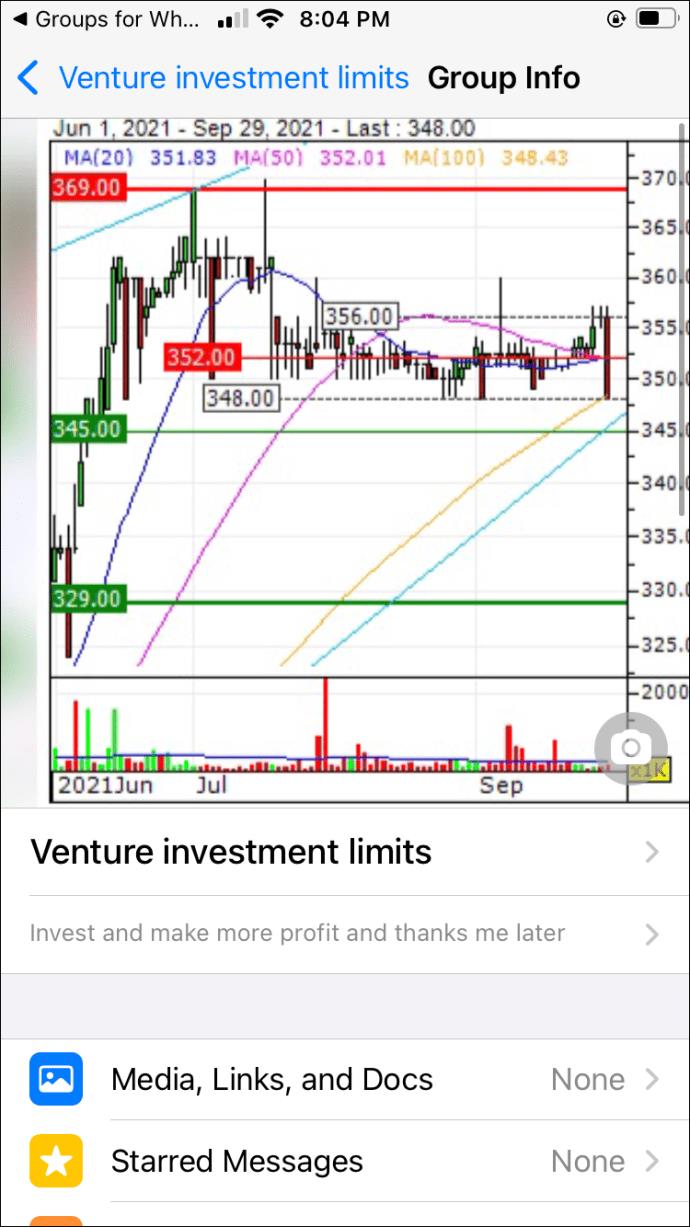
WhatsApp グループ管理者を見つける方法
WhatsApp グループに参加したばかりで、管理者に連絡したり、管理者を確認したいと考えているかもしれません。WhatsApp でグループの所有者を見つけるのは比較的簡単です。以下の手順に従ってください。

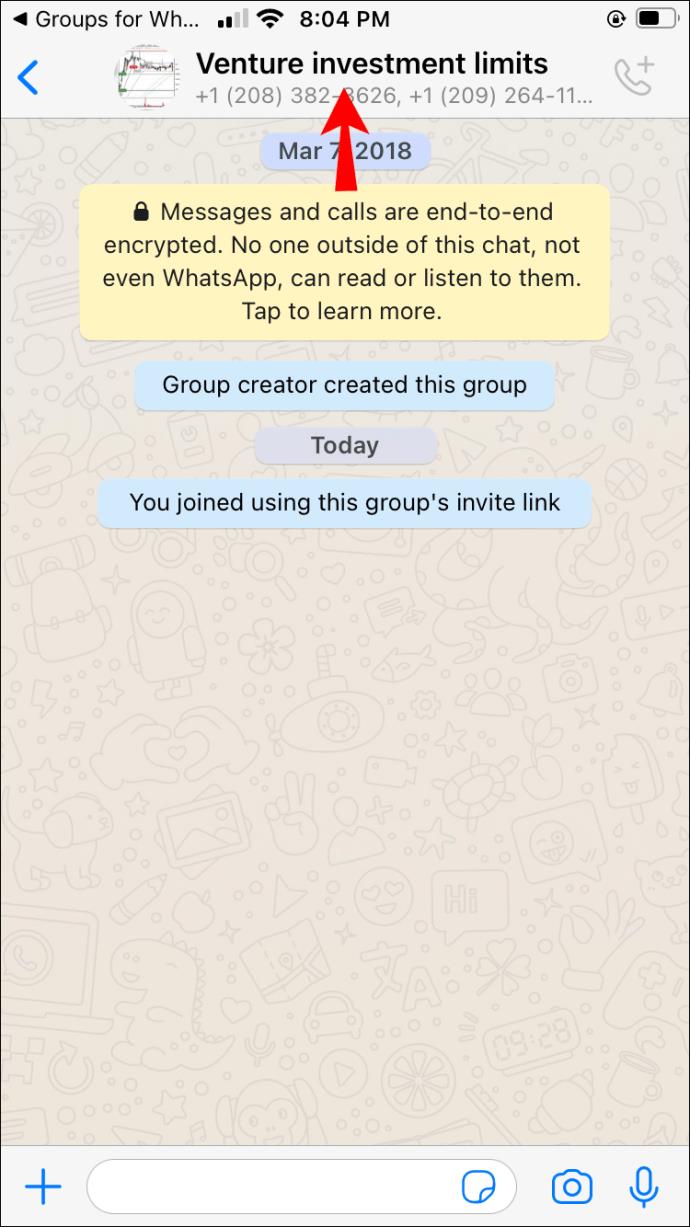

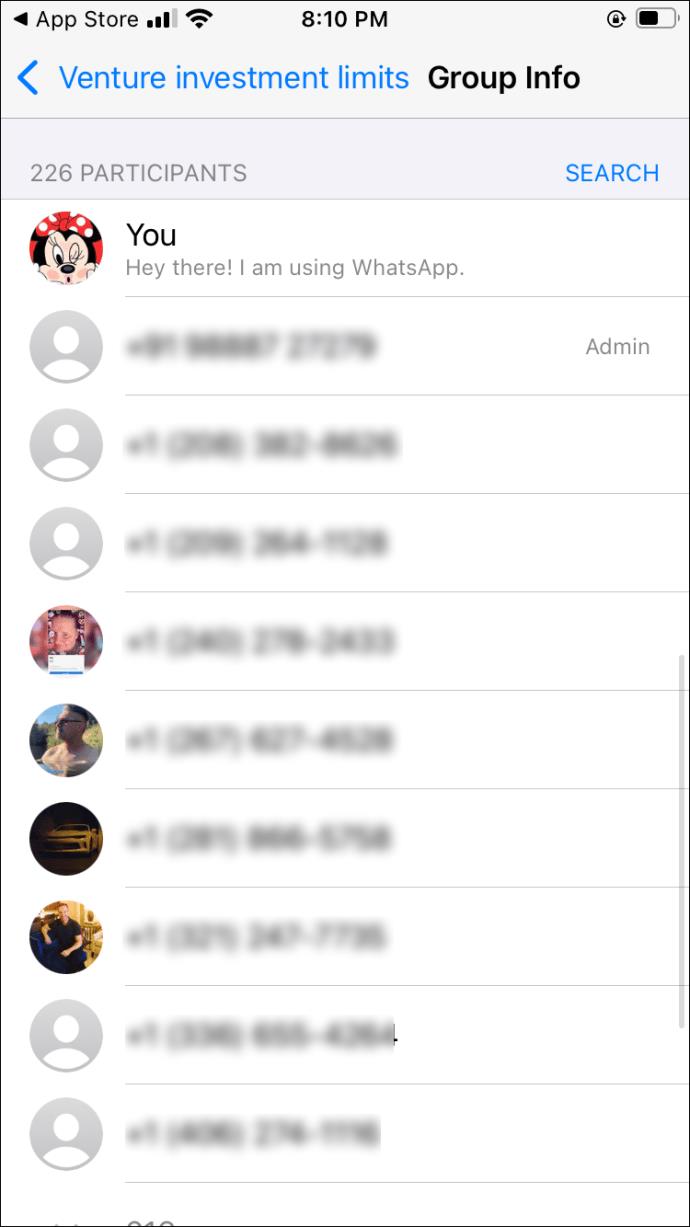
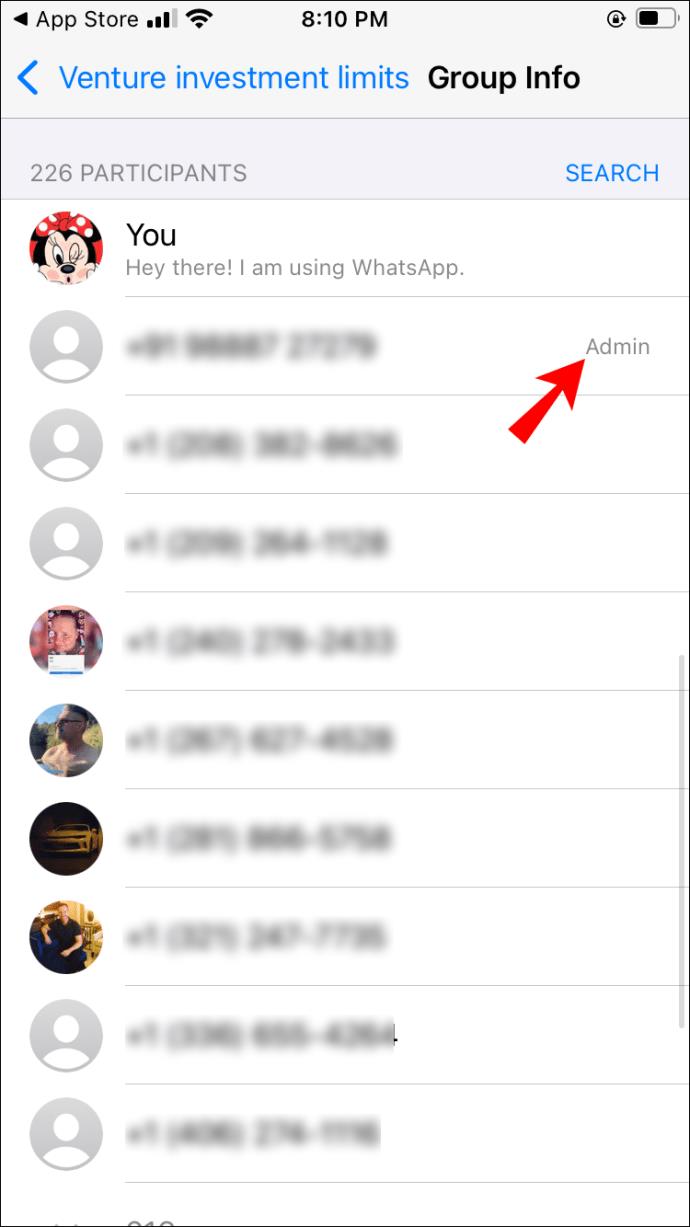
WhatsApp グループのメンバーを見つける方法
WhatsApp グループでグループ メンバーを見つけるのは非常に簡単です。「グループ情報」ページを開いてスクロールする必要があります。さらにサポートが必要な場合は、以下の詳細な手順に従ってください。

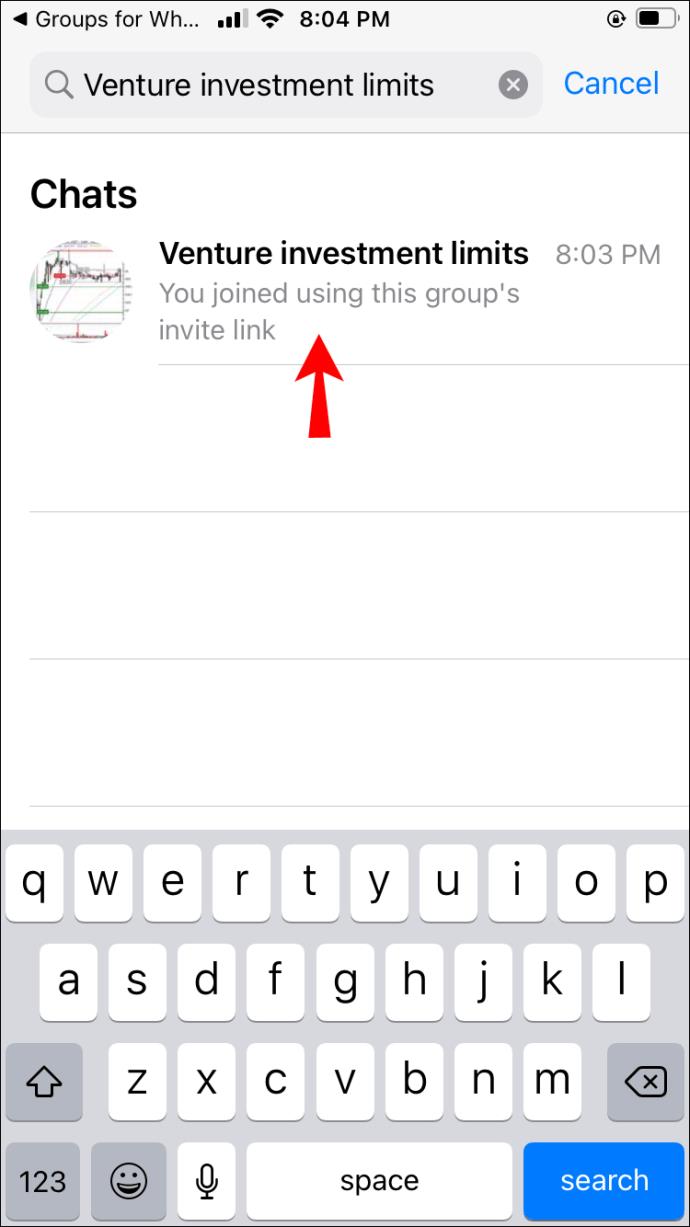
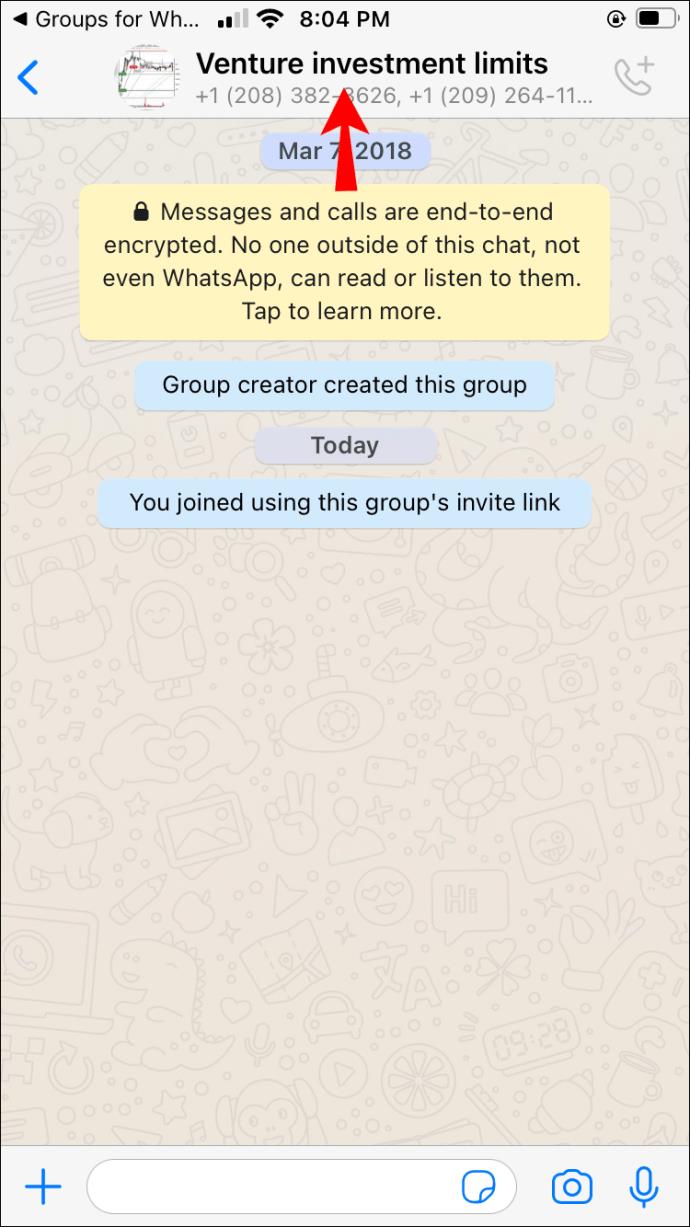
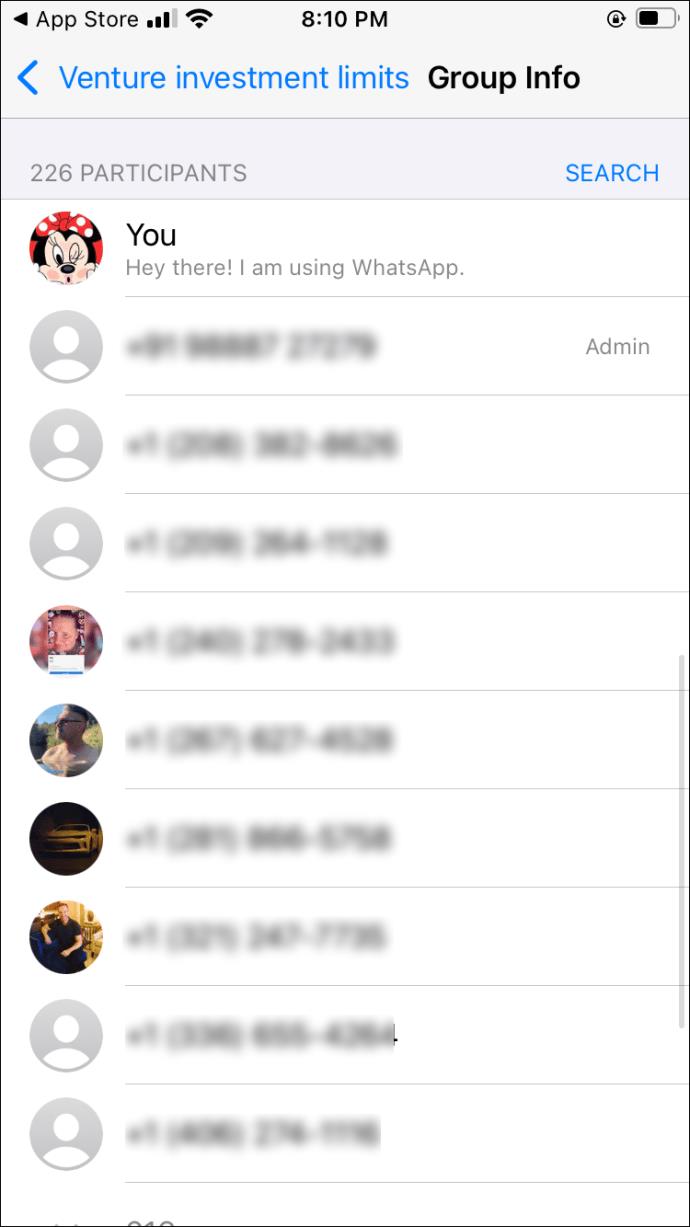
グループに何人のグループ メンバーがいるか、またそのメンバーが誰であるかを確認できるようになりました。最初にグループ管理者が表示され、名前の横に「管理者」バッジが表示されます。残りのメンバーは、その下にアルファベット順に表示されます。特定のグループメンバーを検索したい場合は、参加者リストの横にある検索オプションをタップします。電話番号またはユーザー名で相手を検索するだけです。
よくある質問
ここでは、WhatsApp に関するその他の質問に対する回答を示します。
友達をグループに招待するにはどうすればよいですか?
あなたがグループのメンバーで、友達を招待する権限を持っている場合は、チャットを開いて上部にあるグループ名をタップするだけです。次に、「リンク経由でグループに招待」をタップします。リンクをデバイスのクリップボードにコピーし、友人と共有します。
グループを作成できないのはなぜですか?
WhatsApp グループを作成するオプションが表示されない場合は、WhatsApp が連絡先にアクセスできないことが考えられます。
WhatsApp グループには何人まで参加できますか?
WhatsApp グループには 256 人のメンバーを含めることができます。
WhatsApp グループの移動
WhatsApp は、グループに参加したり、友人や家族と親しくなるのに最適です。公開グループに参加したい場合は、公開グループを見つけることもできます。このアプリには、後者を検索するための検索エンジンが組み込まれていないことに注意してください。サードパーティのアプリまたはオンライン データベースを使用する必要があります。
この記事を読んだ後、WhatsApp で希望のグループを見つけられることを願っています。また、グループ管理者、グループ ID、およびグループ メンバーを検索する方法も理解できるはずです。
公開 WhatsApp グループを見つけるためにサードパーティのリソースを使用しましたか? 普段どのようなグループに参加していますか? 以下のコメントセクションであなたの考えや経験を共有してください。9004
Samsung の携帯電話で Galaxy AI を使用する必要がなくなった場合は、非常に簡単な操作でオフにすることができます。 Samsung の携帯電話で Galaxy AI をオフにする手順は次のとおりです。
InstagramでAIキャラクターを使用する必要がなくなったら、すぐに削除することもできます。 Instagram で AI キャラクターを削除するためのガイドをご紹介します。
Excel のデルタ記号 (Excel では三角形記号とも呼ばれます) は、統計データ テーブルで頻繁に使用され、増加または減少する数値、あるいはユーザーの希望に応じた任意のデータを表現します。
すべてのシートが表示された状態で Google スプレッドシート ファイルを共有するだけでなく、ユーザーは Google スプレッドシートのデータ領域を共有するか、Google スプレッドシート上のシートを共有するかを選択できます。
ユーザーは、モバイル版とコンピューター版の両方で、ChatGPT メモリをいつでもオフにするようにカスタマイズすることもできます。 ChatGPT ストレージを無効にする手順は次のとおりです。
デフォルトでは、Windows Update は自動的に更新プログラムをチェックし、前回の更新がいつ行われたかを確認することもできます。 Windows が最後に更新された日時を確認する手順は次のとおりです。
基本的に、iPhone で eSIM を削除する操作も簡単です。 iPhone で eSIM を削除する手順は次のとおりです。
iPhone で Live Photos をビデオとして保存するだけでなく、ユーザーは iPhone で Live Photos を Boomerang に簡単に変換できます。
多くのアプリでは FaceTime を使用すると SharePlay が自動的に有効になるため、誤って間違ったボタンを押してしまい、ビデオ通話が台無しになる可能性があります。
Click to Do を有効にすると、この機能が動作し、クリックしたテキストまたは画像を理解して、判断を下し、関連するコンテキスト アクションを提供します。
キーボードのバックライトをオンにするとキーボードが光ります。暗い場所で操作する場合や、ゲームコーナーをよりクールに見せる場合に便利です。ノートパソコンのキーボードのライトをオンにするには、以下の 4 つの方法から選択できます。
Windows を起動できない場合でも、Windows 10 でセーフ モードに入る方法は多数あります。コンピューターの起動時に Windows 10 をセーフ モードに入れる方法については、WebTech360 の以下の記事を参照してください。
Grok AI は AI 写真ジェネレーターを拡張し、有名なアニメ映画を使ったスタジオジブリ風の写真を作成するなど、個人の写真を新しいスタイルに変換できるようになりました。
Google One AI Premium では、ユーザーが登録して Gemini Advanced アシスタントなどの多くのアップグレード機能を体験できる 1 か月間の無料トライアルを提供しています。
iOS 18.4 以降、Apple はユーザーが Safari で最近の検索を表示するかどうかを決めることができるようになりました。













